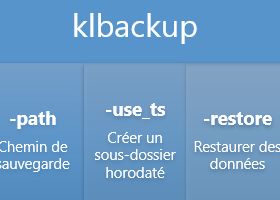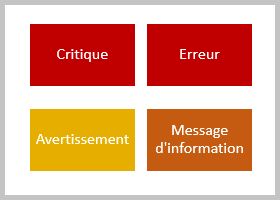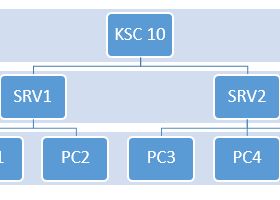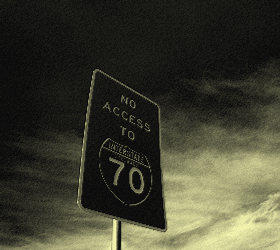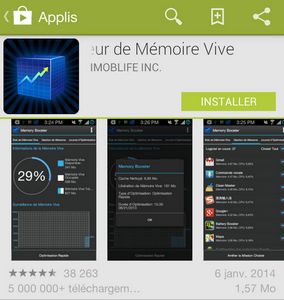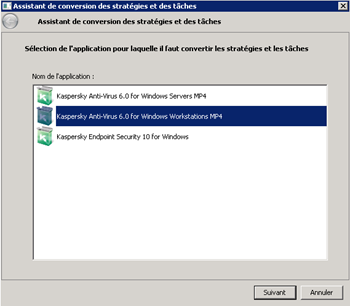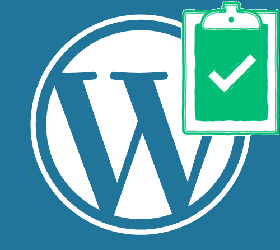Trixbox : Installation et configuration avec softphone
I. Présentation Aujourd’hui, les flux transitant sur les réseaux IP sont de types très variables, allant du téléchargement P2P à la téléphonie et la vidéotransmission. De par leurs caractéristiques propres, on imagine facilement que ces flux n’ont pas la même importance pour l’utilisateur, et qu’ils ne devraient donc pas avoir la même priorité de transit et de traitement dans les réseaux IP. Ce tutoriel explique la mise en place d’un serveur de téléphonie sous TrixBox et l’utilisation de softphones (téléphone logiciel), ainsi que d’applications dédiées aux smartphones. II. Trixbox Trixbox est un ensemble d’outils et d’utilitaires de télécommunication compilés pour devenir un véritable IPBX. Les principales caractéristiques de TRIXBOX sont : III. Installation Une fois la machine démarrée, la page d’installation de Trixbox s’affiche, il faut appuyer sur la touche Entrée du clavier. Ensuite suivez cette démarche : – Choisir « fr » pour la langue du clavier puis « OK » – Choisir la zone d’heure « Europe/Paris »
Lire cet article